Pues aquí les hablaré de las bondades de Opera; y por si aún no lo saben, es un software para navegar en Internet, y que más que un simple cliente de http tiene muchas otras funcionalidades.
No me interesa si el software es libre o propietario, o que sea de código abierto o limitado, en fín... muchos eligen a Firefox antes de a Opera porque dicen que es de codigo libre, pero me preguntó si hacen algo con ese código al alcance? y si la respuesta es sí, ¿Cuántos tratan de buscar vulnerabilidades para aprovecharse de las mismas? ¿un usuario con desconocimiento de programación hará algo? En tal caso ¿es un navegador para programadores?. No me parece que con esa respuesta baste, sino, ¿por qué no todos usan Linux? si es libre... talvez sea cuestiones de costumbre, entornos, en fín.
A lo que iba, es que según varias opiniones vertidas sobre el tema en varios blogs, resaltan lo de software libre antes de sus muchas otras características que sí valdría la pena lo mencionen antes de ese simple argumento, y prefieren Firefox por esa razón antes que Opera, y como usuario de Opera, talvez un casi un fan, les digo que no me convencen.
Además Opera es gratuito, no te dan el codigo para modificarlo como con el FireFox, pero en fín cada uno es dueño de decisiones.
Nació el año 1994
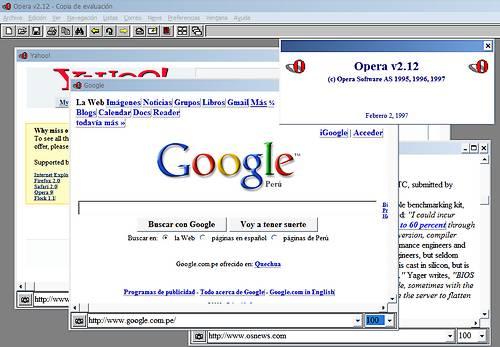
Ésta es la versión de 1997
Bueno, ahora les mostraré del porque uso el navegador Opera.
Mencionaré las características que incluye:
Se puede navegar con múltiples pestañas
Fue el primer navegador que incluyó pestañas para navegar (el año 2000 con su versión 4) y ahora son comunes en IE7, Safari y FireFox.
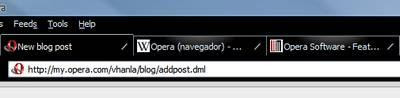
Utilizando combinación de teclas se puede cambiar a otras pestañas, y si tienes activado mouse gestures o gestos del mouse, presionando el botón derecho y al girar la ruedita del ratón también se puede cambiar de pestaña.
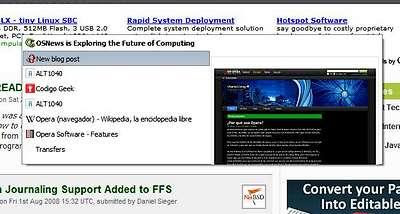
Como verán en la imagen anterior, se puede ver los thumbnails o vista preliminar de la página al escoger a cual de ellas cambiar. Pero por defecto no lo muestra, sin embargo al escribir opera:config#userprefs en la url les mostrará muchas opciones para personalizarlo, búscan "Use thumbnails in windows cycle" y lo activan para que se muestre las vistas previas.
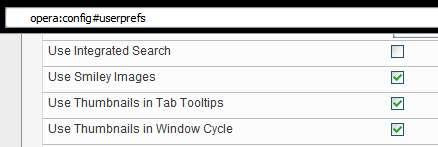
- Lector RSS y ATOM
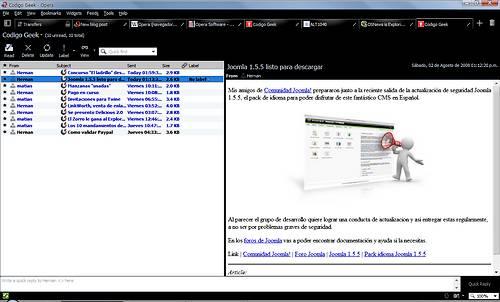
Con eso de los subscriptores de noticias RSS o ATOM, permite recibir cada nuevo artículo y presentartelo con un popup cuando lleguén.
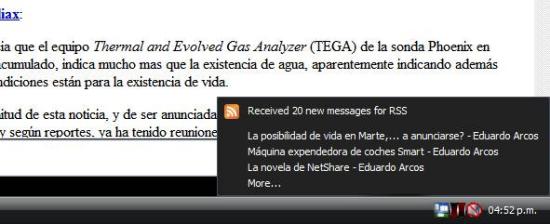
Puedes elegir ver todos las entradas o elegir una fuente desde un menú.
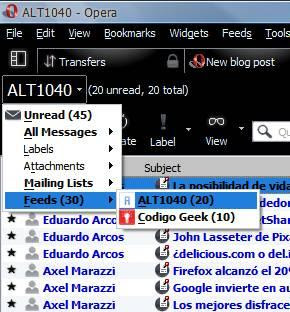
Puedes configurar cada cuanto tiempo solicitar actualizaciones de entradas.
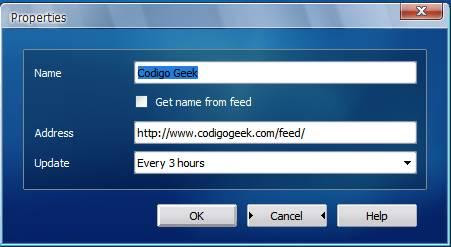
Asi mismo puedes buscar o filtrar las entradas
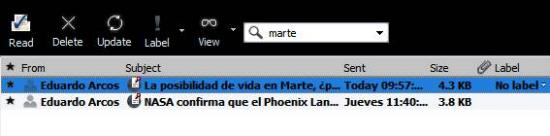
Sincronización de Direcciones Favoritas
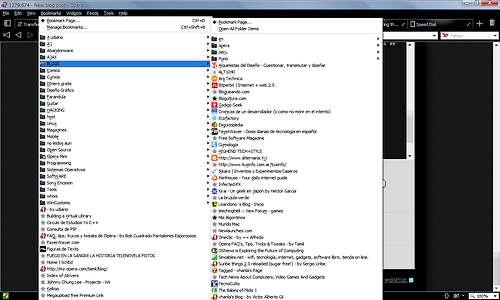
Si sueles anotarlas direcciones que vas visitando, y lo tienes organizado para recordarlo más fácilmente en otro momento entonces con la nueva característica de Opera que utilizando tu cuenta en http://my.opera.com ( si no la tienes, obtén una en esa dirección que es gratuita ) te permite sincronizar toda esa lista almacenada ya sea con otro Opera, quiero decir en otro PC o dispositivo (pues también existe Opera para muchos otros aparatos) y tener tu lista en cualquier lugar que estés...
Para lo cual solo vas a al menú File y luego Synchronize Opera
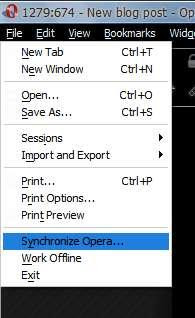
Luego aparecerá la siguiente ventana de autenticación...
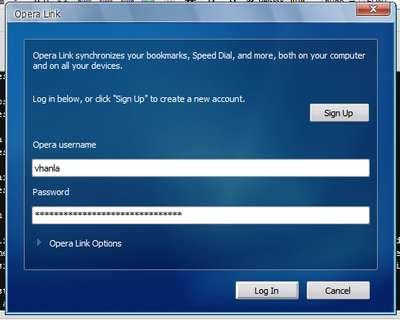
debes ingresar tu cuenta y password de my.opera.com
al final se actulizará la lista de Favoritos o Bookmars

En la parte inferior izquierda de la ventana se mostrará las siguientes imagenes y mensajes.
Sin duda muy útil.
Hablemos de los Gadgets
Como ustedes sabrán un gadget es una pequeña aplicación que permite facilitar muchas tareas, de acuerdo a nuestras necesidades.
Opera tiene sus propios gadgets que están organizados en distintas categorías
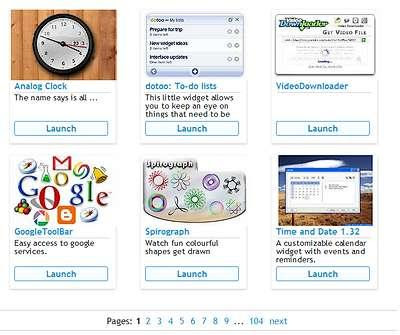
Los que más utilizo son los de desarrollo web y música...
Y los que utilizan FireBug en FireFox, en Opera existe la Libélula, que es un insecto que se come insectos (bugs), que en inglés es DragonFly. La misma que se puede activar al hacer clic en Herramientas, luego Avanzdo y al final Herramientas de Desarrollo.
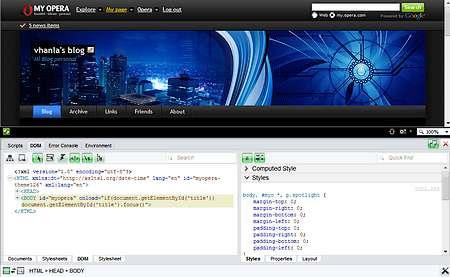
Y si eso no basta en el menú View o Ver, se puede usar la opción Small Screen para simular el visor de un dispositivo móvil, y en el submenú Estilo o Style, hay de todo en relación a los CSS.
Así que no se pueden quejar...
¿Qué es lo que más me gusta de Opera?
Lo que más me gusta es el buscador configurable que ofrece en la misma barra de direcciones o al presionar F2, si al ingresar palabras separadas con espacio, buscará utilizando el buscador predeterminado la mísma que se puede establecer, el mío es yahoo y lo pueden ver en la parte superior derecha en un dropdownlist(que dicho sea de paso sólo lo uso cuando no me acuerdo de mis buscadores ya que la barra de direcciones basta). Lo interesante es poder utilizar palabras claves para utilizar el buscador que deseemos, ya sea google, yahoo, youtube, cuil, wikipedia, etc, por ejemplo si quiero buscar en google en la barra de direcciones escribo "g lo que busco" en yahoo "y lo que busco" en wikipedia "w lo que busco", etcétera

Y si deseas utilizar otro buscador o cambiar parámetros en un buscador, como ejemlo tomare el buscador google, pero que ahora busque imágenes, lo primero a hacer es buscar una imágen cualquiera en google, y luego analizamos los parámetros GET que se muestran en la barra de direcciones después de haber realizado la búsqueda.
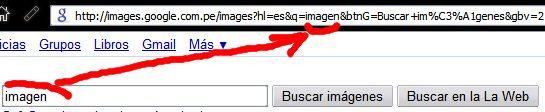
muestra lo siguiente:
http://images.google.com.pe/images?hl=es&q=imagen&btnG=Buscar+im%C3%A1genes&gbv=2
y opera utiliza %s como la variable parámetro que reemplazará la frase de búsqueda, lo cual debemos cambiar en, es decir ponemos "%s" en lugar de "imagen" y una vez hecho esto lo copiamos.
http://images.google.com.pe/images?hl=es&q=%s&btnG=Buscar+im%C3%A1genes&gbv=2
Y esa modificación debemos colocar en la ventana de configuración de buscadores, al cual podemos acceder con Ctrl+F12 y luego clic en pestaña Search o Buscar, presionamos Agregar o Add y ahí es donde hemos de crear nuestro buscador especializado, aquí yo estoy utilizando como palabra clave "gi" y desde luego también debemos pegar la dirección de búsqueda modificada.
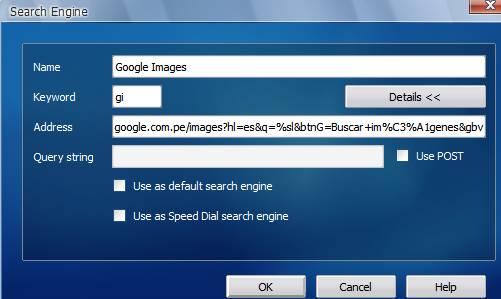
En fín, hay muchísimas cosas por la cual Opera es de mi agrado, y hablar de todo eso, me llevaría tiempo... Gracias por leer, y si usas Opera o ya piensas usar después de leer esto ;), recomiendo éste blog con trucos de Opera : http://my.opera.com/el_esponjoso/blog/

Muy buen resumen de las características que le pueden llegar a interesar a alguien de este genial explorador.
ResponderEliminarTambién he visto mucho que la gente q usa firefox suele decir "es código abierto", pero al final parece que eso fuese lo único q tiene, porque no es tan innovador como lo es Opera, y verdaderamente es una lástima que este último no sea tan popular
Beto writes:
ResponderEliminarBuena visctor, chvre tu resumen de OPEra, ahora si sé todas las cosas que ofrece OPERA, lo uso siempre...
jose writes:
ResponderEliminarpa que sirve opera tengo un bicho en la pantalla como lo quito